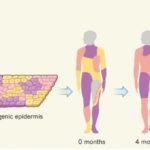Как сделать замедленное селфи (слоуфи) на iPhone 11, 11 Pro и 11 Pro Max
❤ 254 , Категория: Статьи, ⚑ 30 Дек 2019гМы не знаем, сможет ли термин «слоуфи» стать действительно популярным. Вполне вероятно, что это явление останется модным на короткое время. Но ничто не мешает такой функции считаться современным хитом. Сделанные в режиме слоу-мо селфи не являются сенсацией в мире смартфонов, но для iPhone это стало новинкой, впервые появившись в серии iPhone 11, 11 Pro и 11 Pro Max. Узнайте немного об этой функции, перед тем как начать делать свои первые слоуфи.

♥ ПО ТЕМЕ: Как позвонить (набрать абонента) на заблокированном iPhone.
Как сделать слоу-мо селфи (слоуфи) на iPhone 11, 11 Pro и 11 Pro Max
Прежде всего, в отличие от других режимов камеры на iPhone, у слоуфи есть лишь одно фиксированное разрешение и частота кадров – 1080p при 120 кадрах в секунду. Конечно, хотелось бы снимать на скорости до 240 кадров в секунду, как это умеют задние камеры, но, с другой стороны, отсутствует всякая необходимость возиться с какими-либо настройками камеры. Съемка в 4K требует со стороны пользователя определенной работы, так как Apple не делает доступным это разрешение «из коробки». Итак.
Запустите Камеру, затем перейдите к панели «Замедленно» в карусели опций. Убедитесь, что передняя камера включена, нажав стрелки в правом нижнем углу. Это позволит активировать режим селфи. Остается лишь нажать кнопку записи и начать съемку. Нажмите на кнопку еще раз, чтобы остановить запись.

♥ ПО ТЕМЕ: Почему на iPhone 11, 11 Pro, XS, XR и X рингтон при звонке начинает звучать тише и как это отключить.
Как отредактировать слоуфи (slofie)?
Как вы сможете заметить, Apple автоматически воспроизводит начало и конец вашего слоуфи в нормальной скорости. Это же относится и к обычным замедленным видео. Если вы хотите, чтобы весь ваш ролик слоуфи отображался в замедленном режиме, то это легко сделать.
Выберите в приложении «Фото» полученное слоуфи-видео, а потом нажмите «Править». В окне редактирования передвиньте желтые полоски для изменения длины видео, а тонкие белые полоски для начала и окончания замедленной части ролика.

Тут же вы сможете увидеть, как эти изменения влияют на ваше видео, нажав кнопку воспроизведения. После окончания редактирования надо лишь нажать кнопку «Готово».
Смотрите также:
Статью нашли по запросам:- пример слоуфи
- Как ускорить работу компьютера с Windows 10, 8, 7: 20 советов
- USB-C и Thunderbolt 3 – в чем разница?
- 200 слов с правильным ударением, в которых вы, возможно, делаете ошибки
- Что лучше – Windows или Mac? 12 весомых причин купить именно компьютер Apple
- Как превращать заметки в напоминания на iPhone, iPad или Mac